Microsoft Outlook 2003 / 2007: Uživatelské rozhraní eWay-CRM Desktop
eWay-CRM Desktop je systém vyvinutý jako programový doplněk integrovaný do aplikace Microsoft Outlook a právě proto jsou ovládací prvky eWay-CRM Desktop součástí uživatelského rozhraní Outlooku. Vzhled a ovládání našeho systému se v různých verzích MS Outlook nepatrně liší, to je dáno vývojem samotného Outlooku a naší snahy maximálně využít možností, které nabízí. Pojďme se tedy podívat, jak ovládat eWay-CRM Desktop, máte-li nainstalovaný balíček Microsoft Office 2003 nebo 2007.
Celkový pohled
Kliknutím myši na jednotlivé ovládací prvky eWay-CRM Desktop, znázorněné na obrázku níže, budete přesměrováni na text popisující daný prvek.
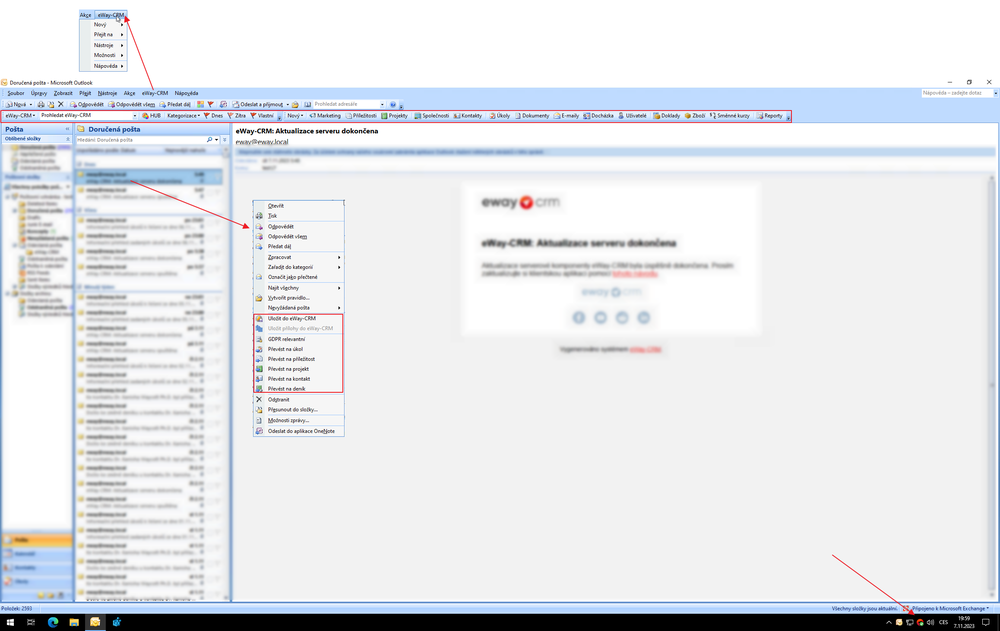
eWay Agent
eWay Agent je proces běžící na pozadí a zajišťující automatickou synchronizaci dat mezi serverem a aplikací eWay-CRM Desktop. Zobrazuje se jako malá ikonka na hlavním panelu Windows v oblasti hodin a nabývá různých barev, které značí, v jakém stavu se systém právě nachází. eWay Agent má tyto základní stavy:
 |
Veškeré položky jsou synchronizovány, zobrazená data jsou aktuální. |
|
|
Probíhá synchronizace položek se serverem nebo připojování k serveru. |
|
|
Připojení k serveru momentálně není k dispozici – jakmile dojde k obnovení připojení, automaticky proběhne synchronizace. |
|
|
eWay-CRM Desktop je momentálně v režimu offline – toto nastavení můžete zrušit, kliknete-li pravým tlačítkem na ikonku eWay agenta a v kontextovém menu zrušíte zaškrtnutí volby Pracovat offline. Režim dovoluje pracovat s daty i bez připojení na internet či k serveru. |
|
|
eWay-CRM Desktop se přihlašuje k vašemu účtu. |
|
|
Je dostupná nová verze eWay-CRM Desktop a vy na ni můžete aktualizovat. |
|
|
Faktura za eWay-CRM tři dny po splatnosti. Systém je v desetidenní lhůtě, kdy ještě funguje bez omezení. |
|
|
eWay-CRM Desktop se spouští. |
Pozn.: V případě, že by mělo dojít k vypršení licencí, budete informováni nejen vykřičníkem uvedeným přes ikonu eWay Agenta, ale také bublinou, která se nad eWay Agentem objeví.
Synchronizace neproběhla déle jak 3 dny
eWay Agent vás informuje nejen o tom, jak synchronizace probíhá, případně v jakém stavu eWay-CRM® je, ale také o tom, že nedošlo v delším období k synchronizaci. Jakmile synchronizace neproběhla déle jak 3 dny, objeví se nad eWay Agentem bublina, která vás o daném stavu informuje. Na základě této informace můžete následně podniknout kroky pro provedení synchronizace, zjištění případného problému anebo zajištění pomoci při řešení.
eWay-CRM Desktop menu
eWay-CRM Desktop menu je zcela integrováno do menu Outlooku a najdete jej mezi nabídkami Soubor, Nástroje, Nápověda apod....Menu nabízí přístup do nastavení eWay-CRM®, administračního nastavení (pouze u multi verze), naleznete zde informace o verzi produktu či odkaz na naše centrum pomoci.
Menu rovněž nabízí díky tlačítkům 'Přejít na' a 'Nový' možnosti pro práci se záznamy, jež ovšem (až na výjimky) můžete pohodlněji ovládat přes nástrojové panely eWay-CRM®, které se nachází mezi nástrojovými panely Outlooku. Pro přístup k modulům Deníky a E-maily využívejte toto menu.
Panely nástrojů eWay-CRM Desktop (eWay-CRM Desktop toolbary)
Při prvním pohledu na nástrojové lišty v Outlooku si můžete všimnout nových panelů, které jsou pro běžného uživatele Outlooku nezvyklé. Díky nim se můžete na jedno kliknutí přepínat mezi hlavními moduly eWay-CRM® a pracovat se svými daty. Kliknutím na ikonu Projektů, Příležitostí, Společností a podobně zobrazíte seznam položek daného typu - takzvaný hlavní seznam modulu. Pro přístup k modulům Deníky a E-maily využívejte eWay-CRM Desktop menu.
Nové záznamy můžete v eWay-CRM Desktop vytvářet hned několika způsoby, jednou z možností je právě využití tlačítka 'Nový ' na panelu nástrojů eWay-CRM Desktop, kde zvolíte, jaký typ položky chcete vytvořit. V závislosti na volbě typu záznamu se zobrazí příslušné dialogové okno pro vyplnění informací o novém záznamu, máte rovněž možnost vytvářet vazby mezi vytvářenou položkou a položkami jiných modulů (například ke společnosti připojíte kontaktní osobu nebo k projektu vložíte zápis z jednání). Více o možnostech práce s daty najdete v sekci Okno pro práci se záznamem.
Dále naleznete na panelu nástrojů pole Prohledat eWay-CRM®, které fulltextově vyhledává vepsaný řetězec napříč všemi záznamy uloženými v eWay-CRM® bez ohledu na jejich typ. Jako poslední zmiňme tlačítko eWay-CRM® Dnes, po jehož stisku se zobrazí souhrnný přehled Vašich projektů, naposledy změněných záznamů a další informace.
Hlavní seznamy
Data z eWay-CRM® se zobrazují v části okna Outlooku, která je běžně určena pro práci s e-maily, kalendářem a úkoly. Kliknutím na ikony modulů eWay-CRM® se místo e-mailů zobrazí seznam dat zvoleného modulu. Zpět se vrátíte kliknutím na některý z modulů Outlooku (e-maily/úkoly/kalendář).
Záznamy v hlavních seznamech eWay-CRM® můžete různě třídit, filtrovat, seskupovat či upravovat zobrazení sloupců dle Vašich konkrétních potřeb. Jednou definované pohledy na data si pak můžete uložit pro příští použití. Získáte tak rychle přehled o všem, co Vás zajímá. Pro podrobnější popis práce s hlavními seznamy navštivte sekci 3.2 Hlavní seznam, kde je rovněž popsáno, jak můžete záznamy vytvářet.
Funkce eWay-CRM® zakomponované do MS Outlook
eWay-CRM®, to nejsou ale jen nástrojové lišty s moduly. Abyste měli nejpoužívanější funkce stále při ruce a nemuseli složitě překlikávat, jsou mnohé z funkcí zakomponované do kontextových nabídek položek Outlooku anebo se zobrazují přímo jako součást nástrojů pro práci s položkou (u e-mailů, úkolů, kontaktů).







